
Windows 10为我们提供了一系列功能 使我们能够快速修改影响整个系统的参数 并且不会因设备配置而使我们的生活复杂化。 如果我们经常在时区之外旅行,那么我们可能已经厌倦了跟自己居住的时区相同的时区。
我说我们可能已经很累了,因为在创建文档时,如果继续使用时区, 很难找到 在搜索条件中利用创建时间时,有时可能会非常有用。 如果您想使设备适应您所在的时区,请继续阅读。
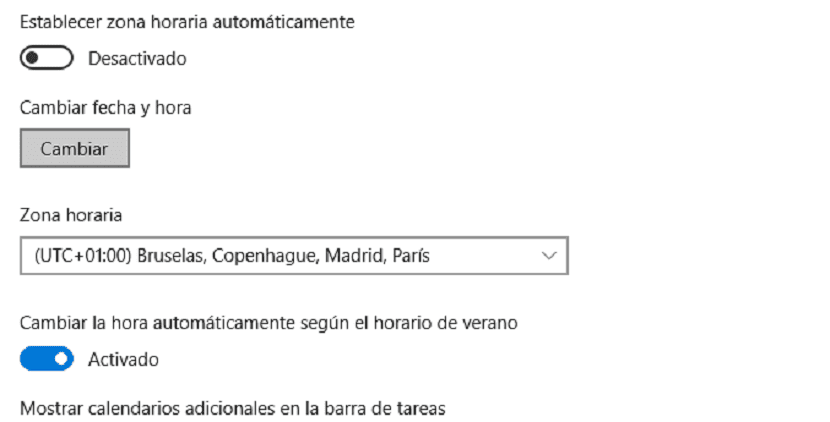
几乎遍布欧洲,我们有相同的时区, 除了英格兰或葡萄牙等少数国家/地区之外,因此,如果我们要转移到具有相同时区的国家/地区,则不值得进行更改。 但是,如果我们继续前进,下面将向您展示如何 更改Windows 10管理的计算机的时区。
- 首先,我们必须访问以下选项 组态 Windows 10,通过键盘快捷键Windows键+ i。 或者,我们可以通过“开始”按钮并单击按钮上方的齿轮来关闭计算机。
- 接下来,我们转到选项 日期和时间。
- 接下来,点击 时区。 届时,将显示我们可用来配置设备的所有时间选项。
- 找到我们所在的国家后,我们只需要 选择它.
- 选择之后,我们只需要检查时间,也许是一天(取决于您现在的时间)即可。 它们已被我们所在的新时区修改。